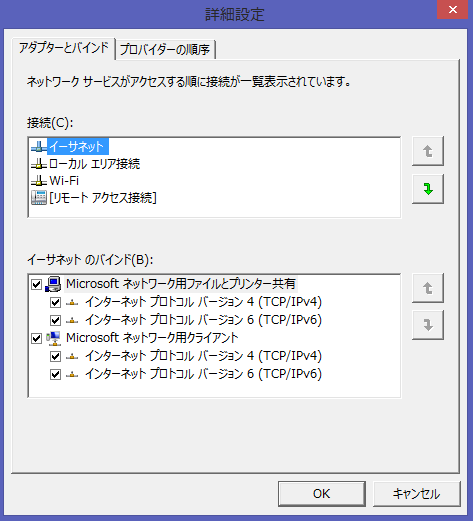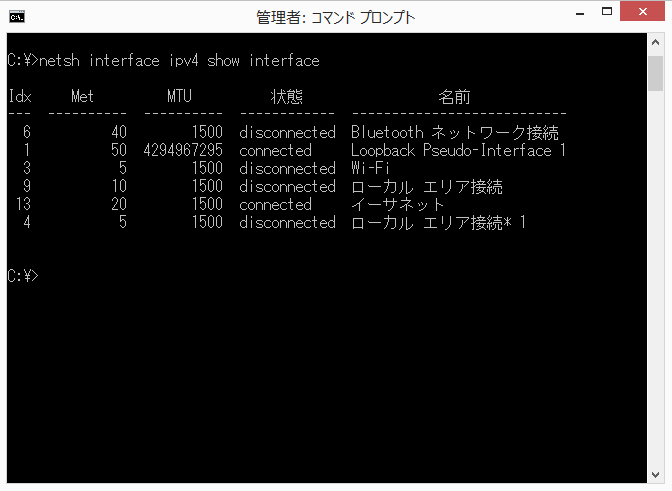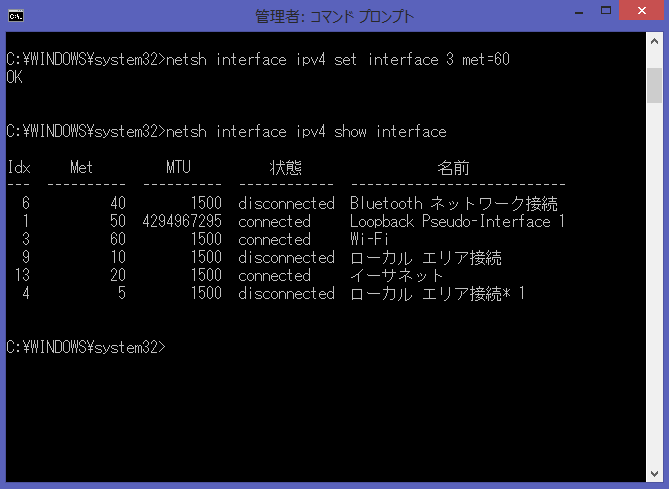windows8で無線と有線を同時接続した場合に有線接続を優先にする方法
方法1:アダプター設定の変更から変更する
1.「コントロールパネル」>「ネットワークと共有センター」>「アダプターの設定の変更」を選択してネットワーク接続を選ぶ
2.「Alt」キーを押してファイルメニューを表示、「詳細設定」>「詳細設定」を開く
3.「アダプタ」および「バインド」から優先したい接続方法(今回の場合有線LAN)を選択し、上矢印をクリックしてリストの一番上へ移動。OKをクリックして設定完了
「詳しくは、LifeHaker参照」
http://www.lifehacker.jp/2013/05/130508force_cable_connection.html
上記の方法で解決することがあるようですが、私は解決しませんでした。
方法2:コマンドラインでMet値を変更する
「複数のネットワーク接続が可能な場合、Windowsはメトリック値(ネットワーク間の距離を表す指標)が最も低いものを自動選択する」とのことなので、
netshでWifiのメトリック値を大きいものに変更してしまいましょう。(設定は自己責任でお願いします)
1.windows8のアプリ一覧から「コマンドプロンプト」を探して「右クリック+管理者として実行」を押す。
2.「netsh interface ipv4 show interface」でインターフェイスの一覧を出す
3.Wi-FiのIdxを見る(私の場合は3)、Metが5なので一番大きい60にしたいと思います
4.「netsh interface ipv4 set interface 3 met=60」でメトリック値を変更、確認
5.再起動して確認。
私はここまでして、やっと優先&無線の同時接続時に有線接続が優先されるようになりました。
設定は自己責任で!